Поиск и удаление дублей в справочниках 1С: Бухгалтерии
- Опубликовано 08.11.2019 15:53
- Автор: Administrator
- Просмотров: 11770
В большинстве случаев базы 1С, в которых работают несколько сотрудников на разных участках, содержат дубли какой-либо информации. Например, один сотрудник работает с поступлениями, а другой отгружает товары. Каждый из них может ввести свои элементы в справочники «Номенклатура» и «Контрагенты». Соответственно, появляются дубликаты. Если периодически не контролировать этот момент и не очищать базу от повторяющейся информации, то возникают существенные проблемы, влияющие на учет организации.
В составе стандартной конфигурации 1С: Бухгалтерия существует система выявления и удаления дубликатов. Рассмотрим её применение на примере справочника «Контрагенты».
Сложилась такая ситуация: в справочнике «Контрагенты» есть папка «Поставщики», а внутри элемент ООО «Ромашка».
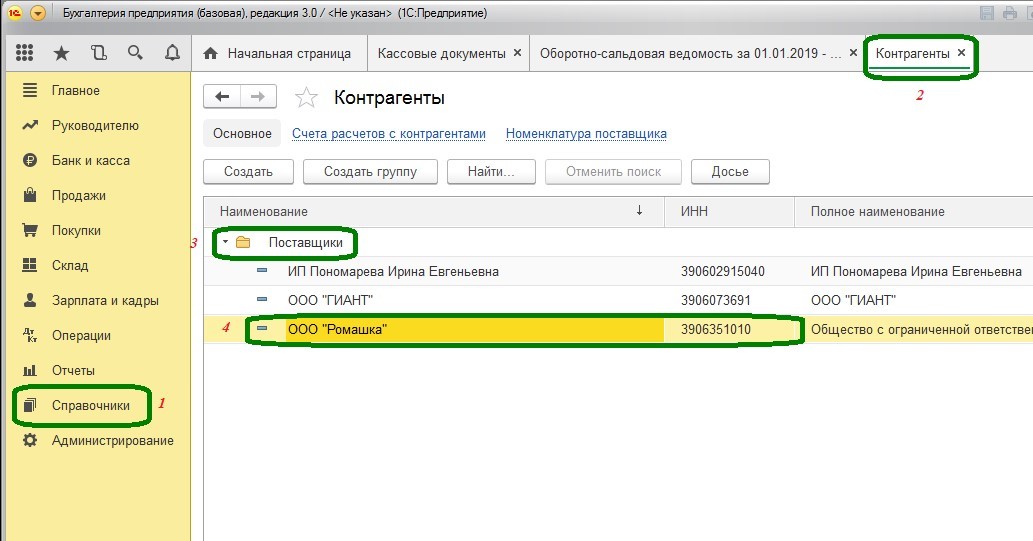
А также полный дубль, который завели в другой папке справочника – «Покупатели».

Оба элемента имеют идентичный ИНН.
Перед нами стоит задача с помощью встроенной обработки найти элементы-дубли и объединить их в один.
Как это сделать?
1. Открываем обработку поиска дубликатов
Проходим в Меню Администрирование — далее Обслуживание — Корректировка данных – Поиск и замена дублей.

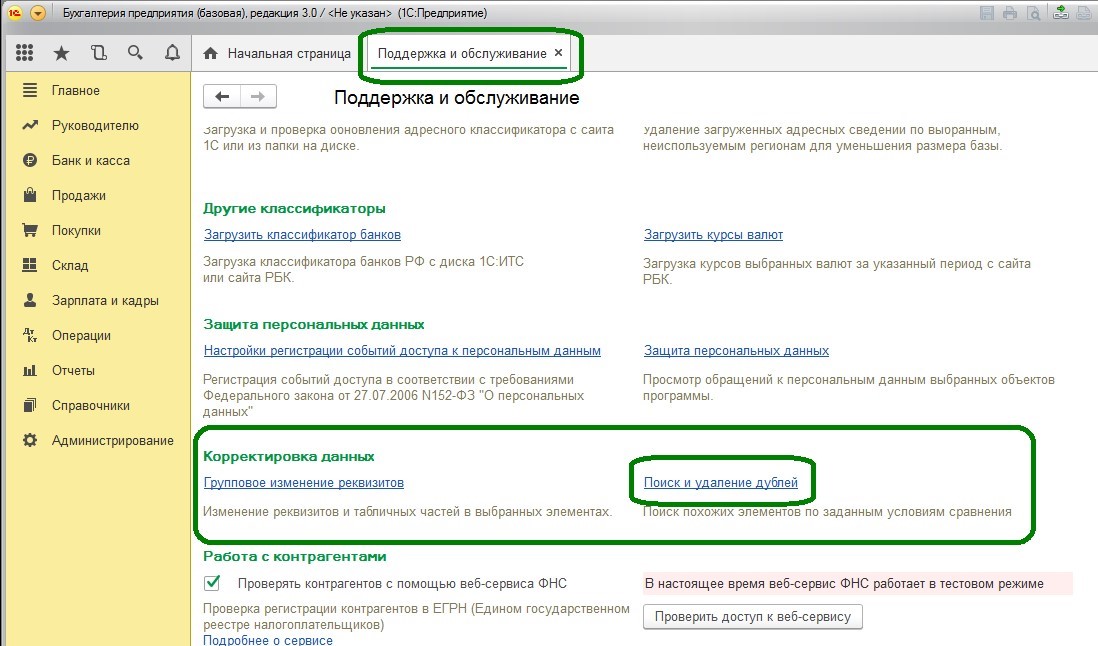
Открывается окно, в котором надо указать условия поиска дубликатов.
В строке «Искать в» имеется справа кнопка с троеточием для выбора области поиска, нажимаем.
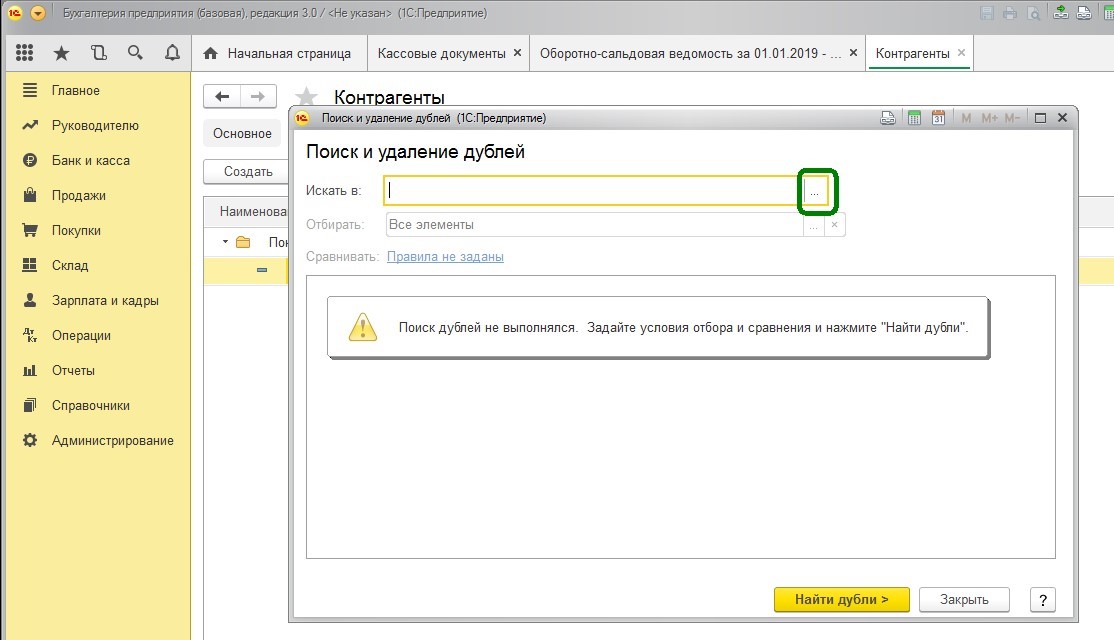
Выбираем необходимый справочник.
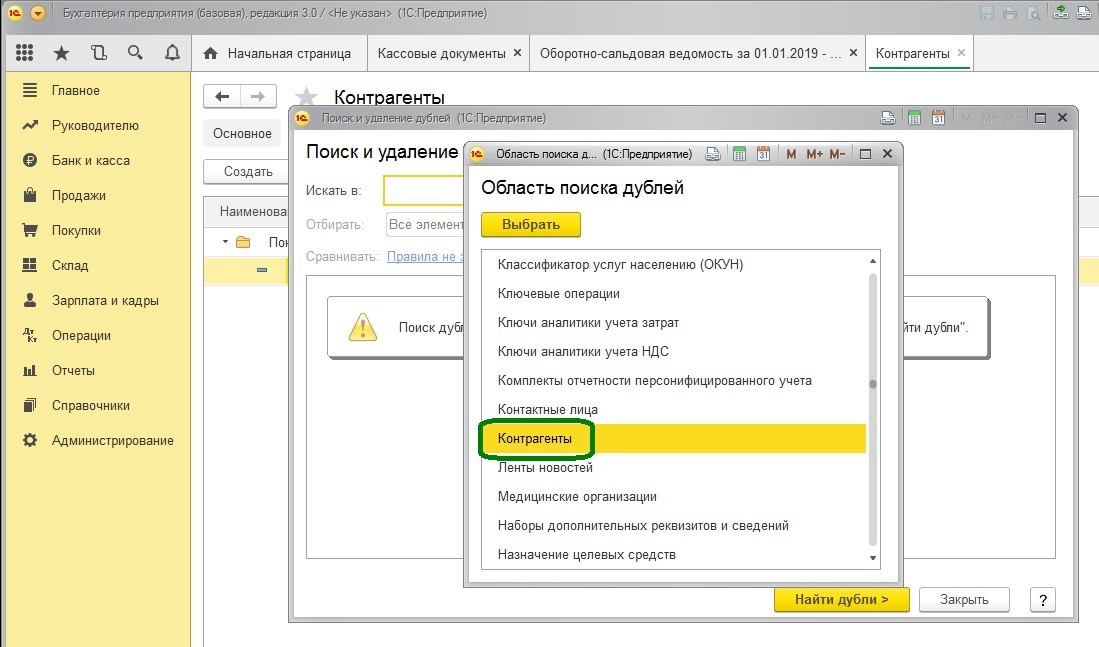
Следующая строка «Отбирать», также нажимаем на троеточие.
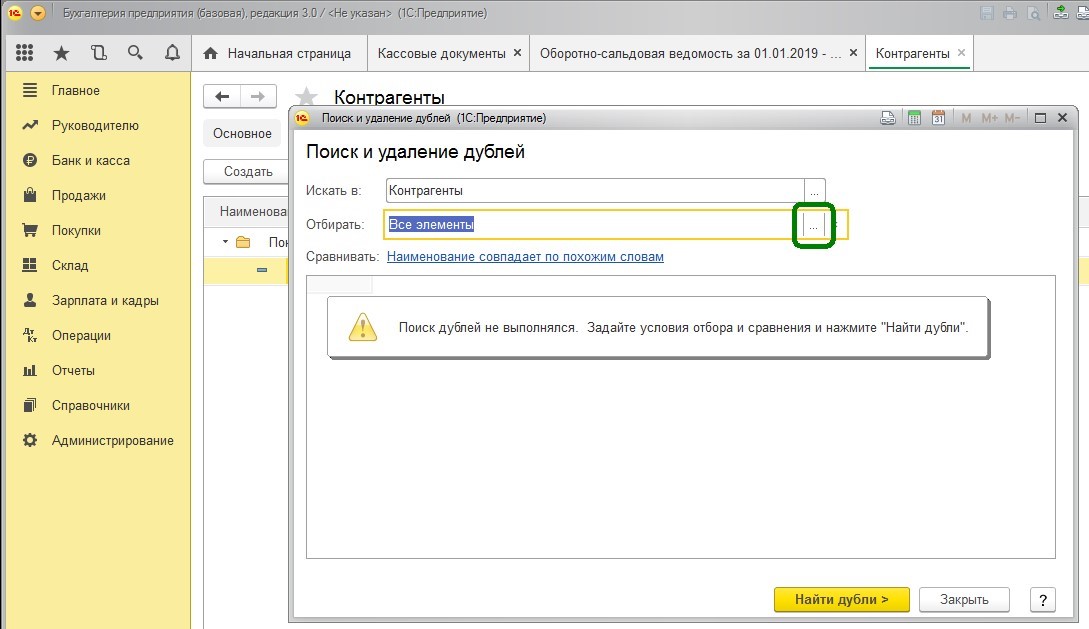
Добавляем новый элемент табличной части «Правила отбора»
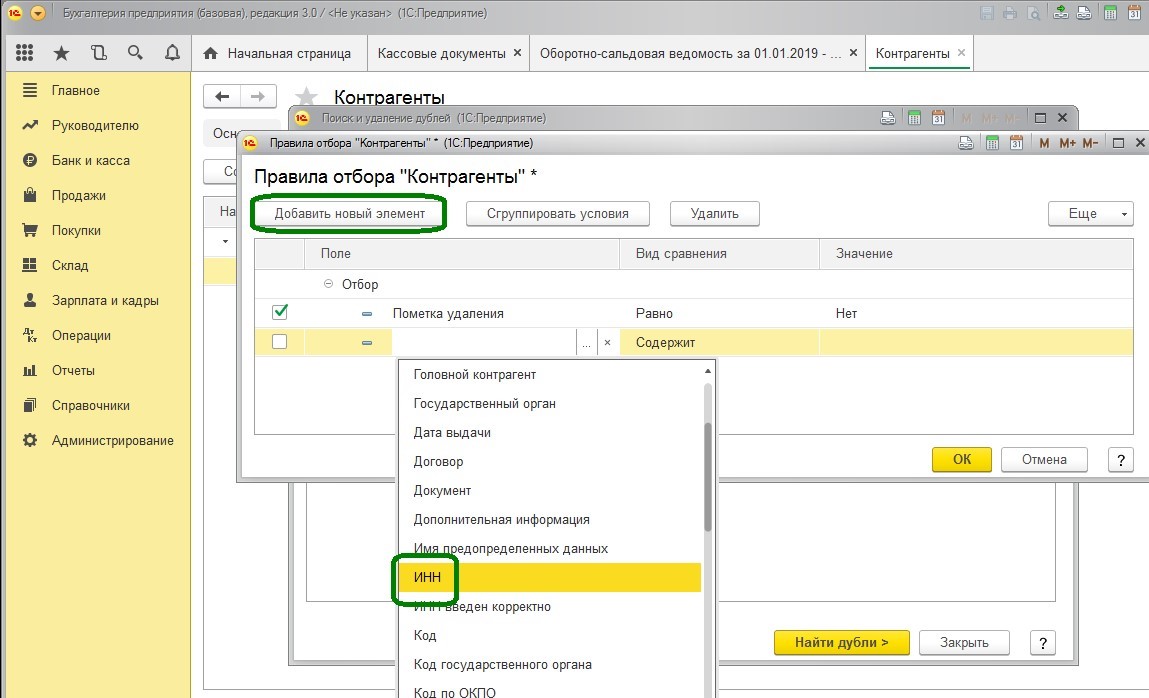
Поиск по ИНН.
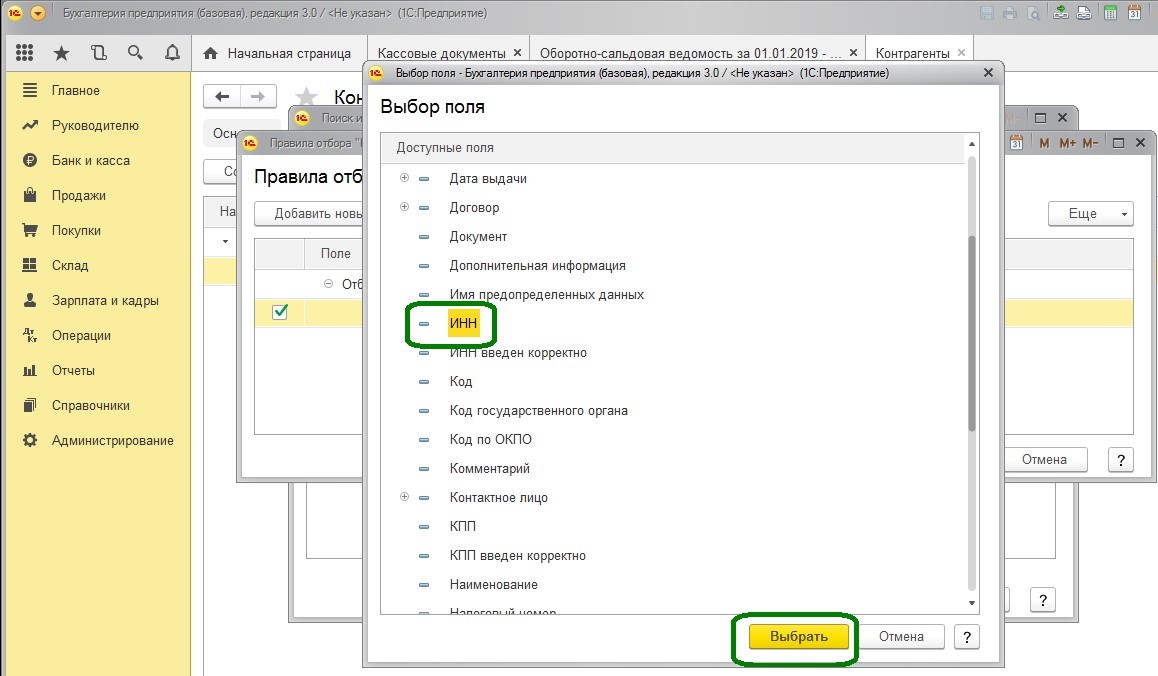
В столбике «Вид сравнения» выбираем «Заполнено»
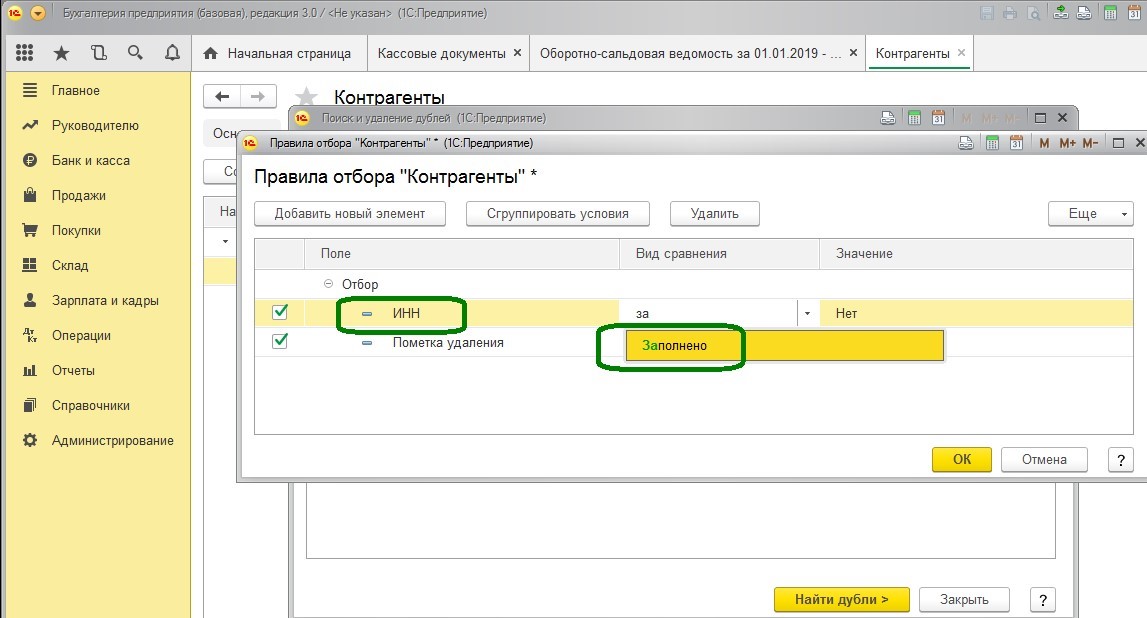
Следующая строка «Сравнивать»

Снимаем галочку с «Наименование», а ставим «ИНН» по правилу «Совпадает» и нажимаем внизу кнопку ОК.
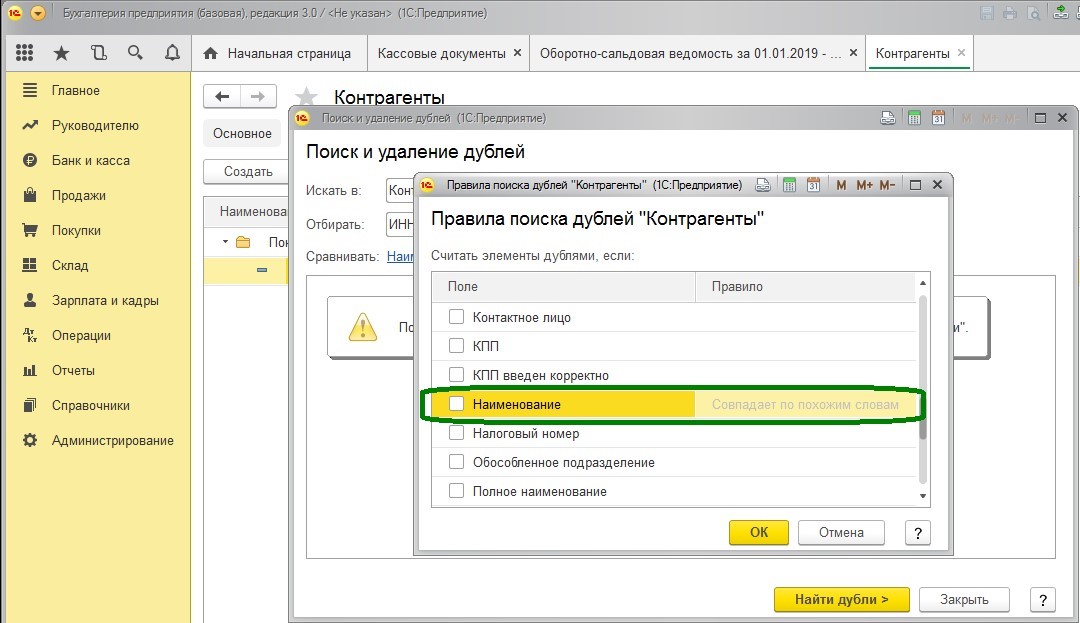

Возвращаемся в окно «Поиск и удаление дублей», нажимаем «Найти дубли».

Видим информацию о двух дублях: наша Ромашка, созданная специально для применения обработки, и Альфа-Банк.

Слева от контрагентов есть стрелочка или галочка. Стрелка считается главной, элемент, помеченный ей, останется после удаления.
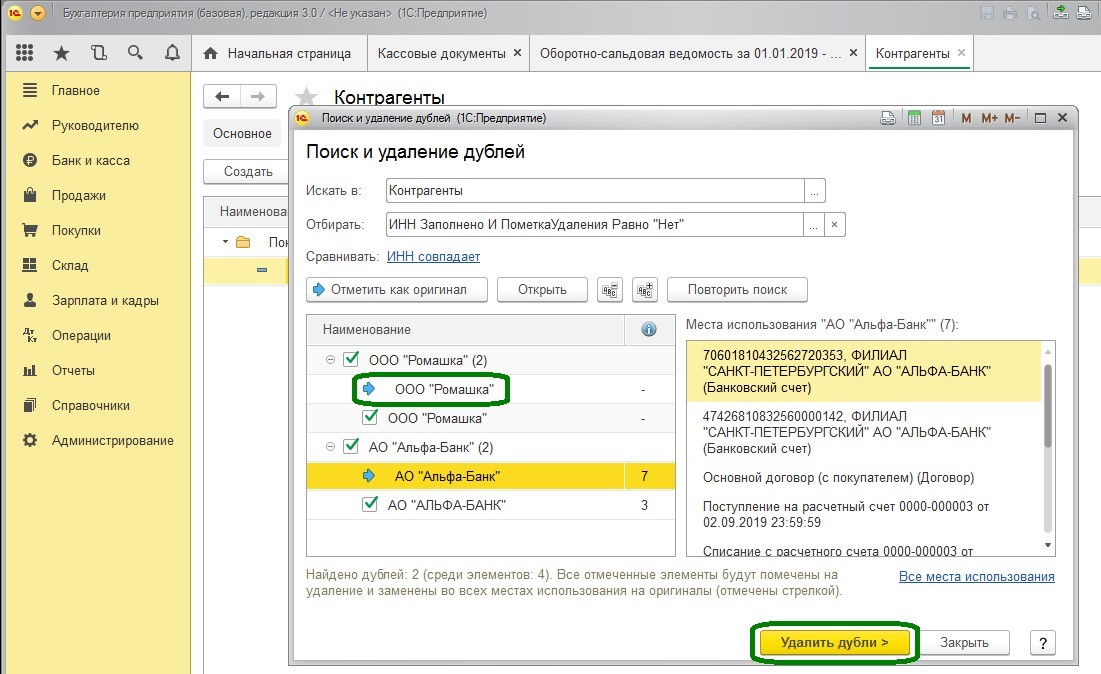
Если вы считаете, что это не верный выбор, то можно его изменить: выделить элемент с галочкой и нажать кнопку «Отметить как оригинал». После нажимаем «Удалить дубли».
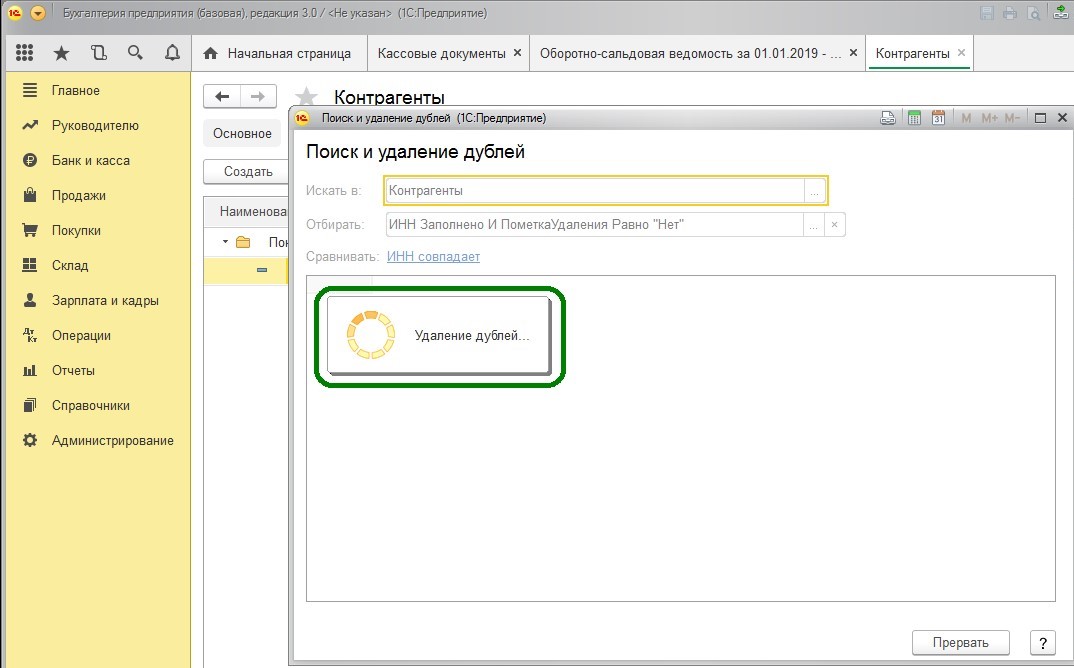
После выполнения обработки 1С сообщает, что объединение произошло.

В результате ООО «Ромашка» в папке «Покупатели» помечена на удаление.
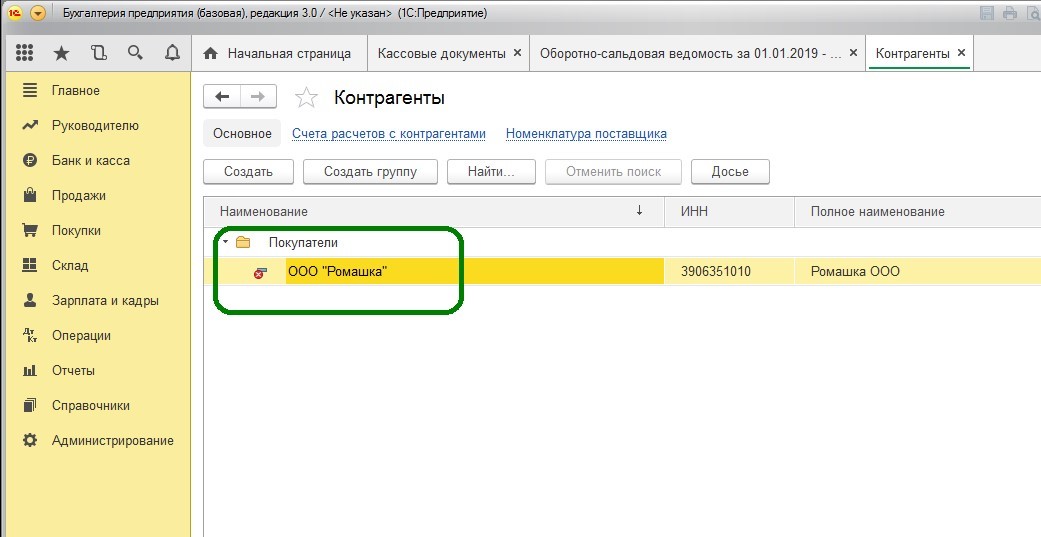
Пометка на удаление — это не окончательное удаление. Для полного удаление требуется перейти в меню Администрирование — Удаление помеченных объектов

Выбираем автоматическое удаление всех элементов или выборочное и нажимаем кнопку «Удалить» внизу окна.
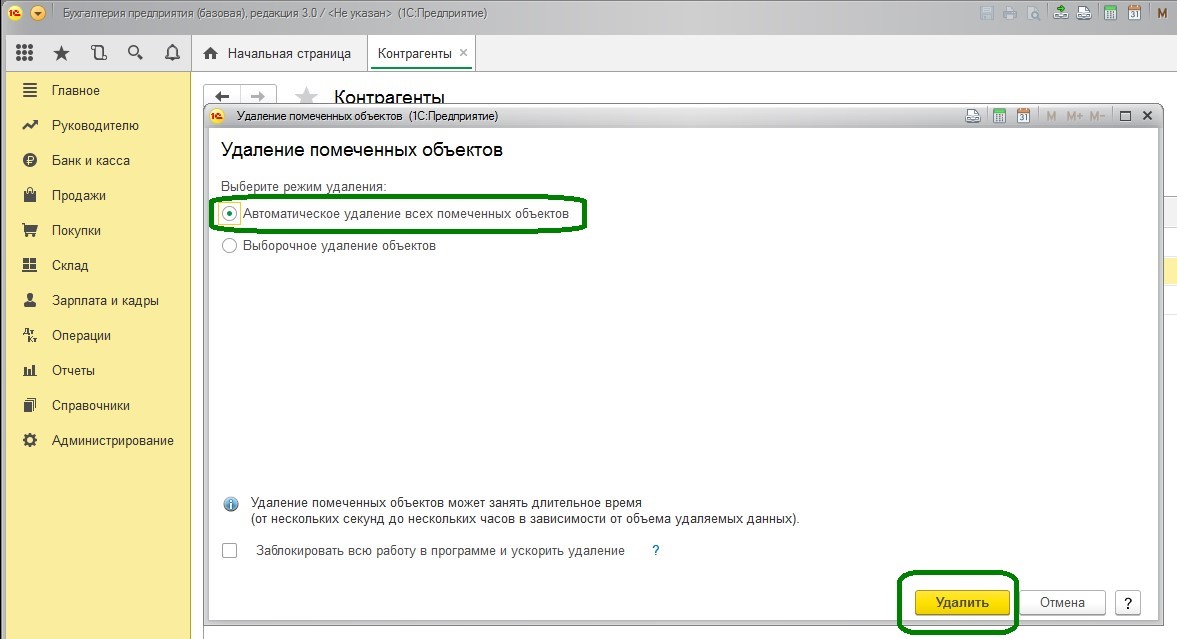
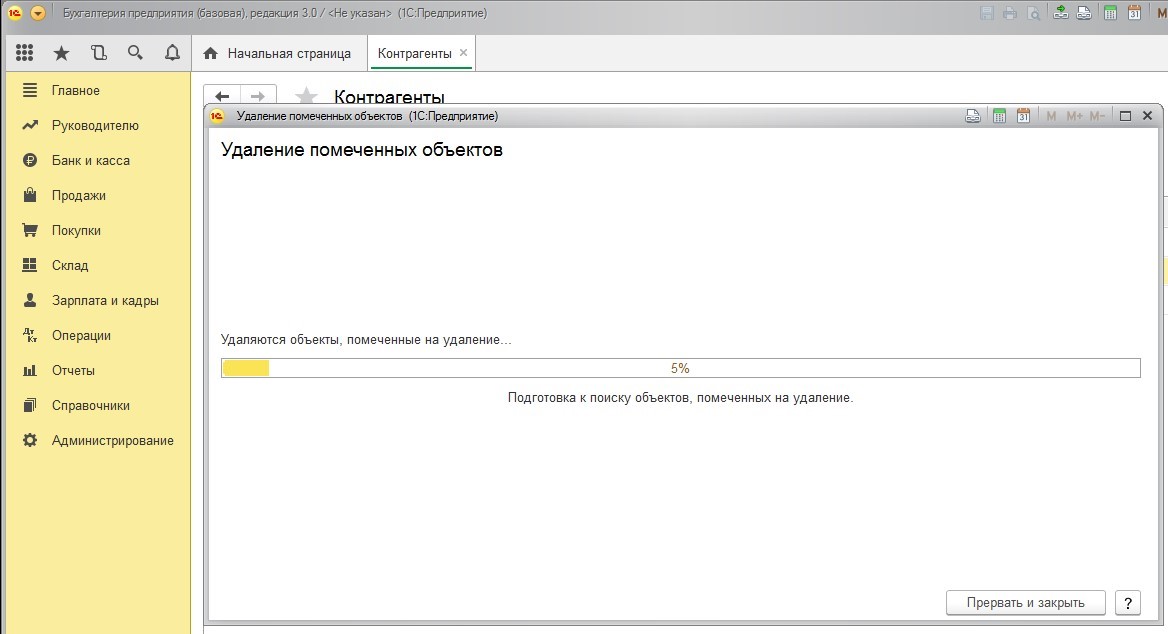
В нашем случае удалено 4 объекта.
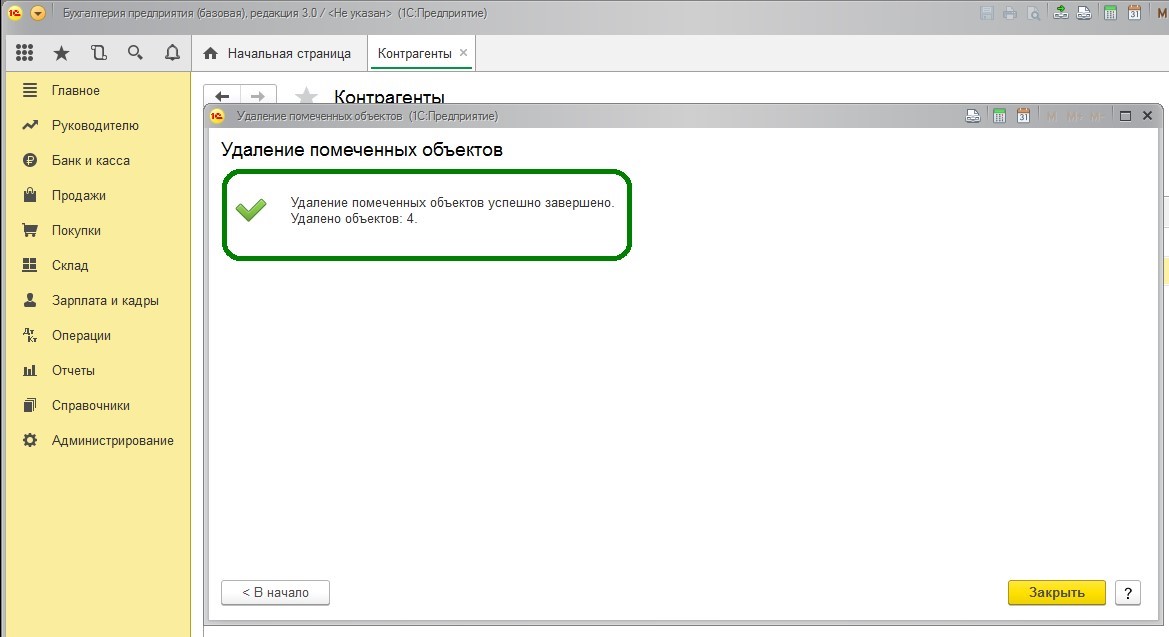
Проверяем, что наша ООО «Ромашка» из папки «Покупатели» удалена безвозвратно.
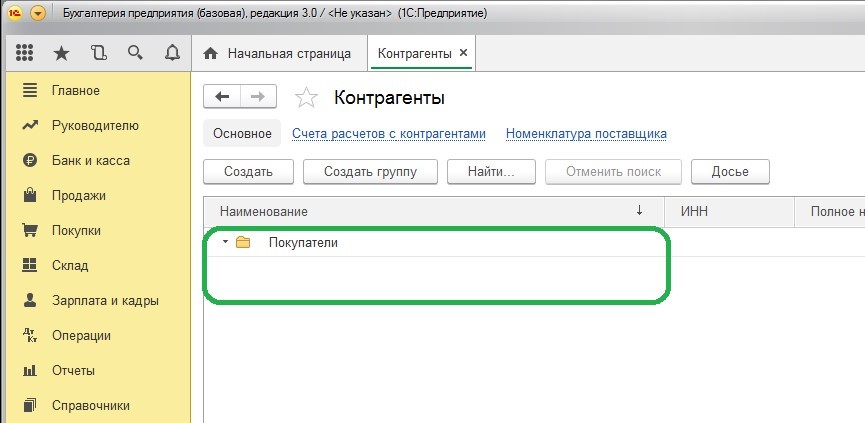
Рассмотренную обработку можно использовать для удаления повторяющихся элементов и в других справочниках 1С: Бухгалтерии.
Автор статьи: Оксана Кузнецова

Понравилась статья? Подпишитесь на рассылку новых материалов













Комментарии
Эльвира, добрый день.
1. Перезагрузите компьютер.
2. Если это не помогло и у вас локальная программа, то сделайте копию базы и попробуйте чистку КЭШ (у нас на сайте инструкци япод названием Как почистить КЭШ в программах 1С? Поищите по поиску)
3. Если у вас база облачная, то второй пункт вам не подходит. В этом случае попробуйте открыть справочник из другого раздела меню. Сотрудники есть и в разделе Зарплата и кадры, и в разделе Справочники.